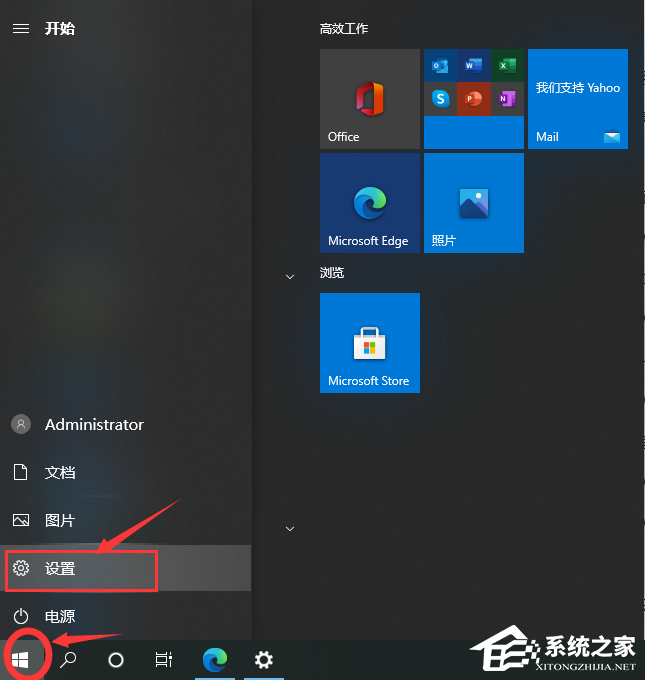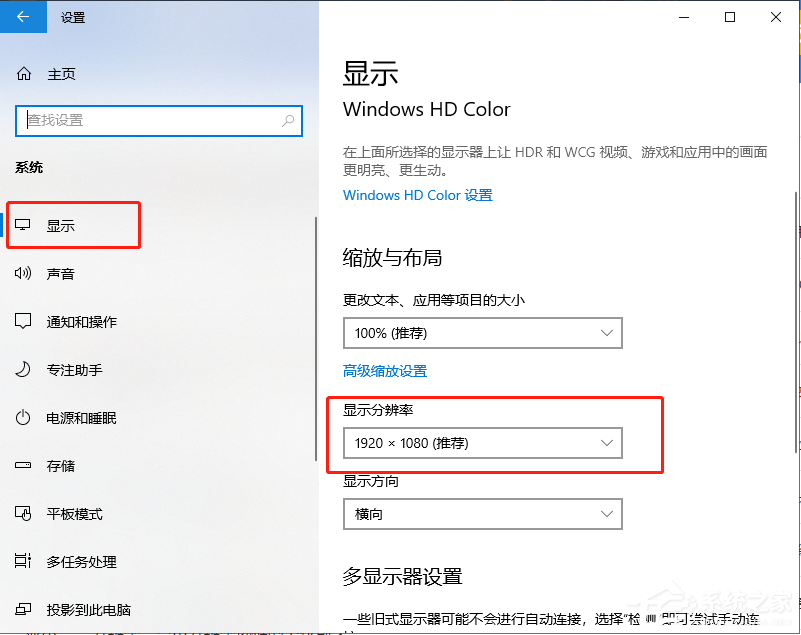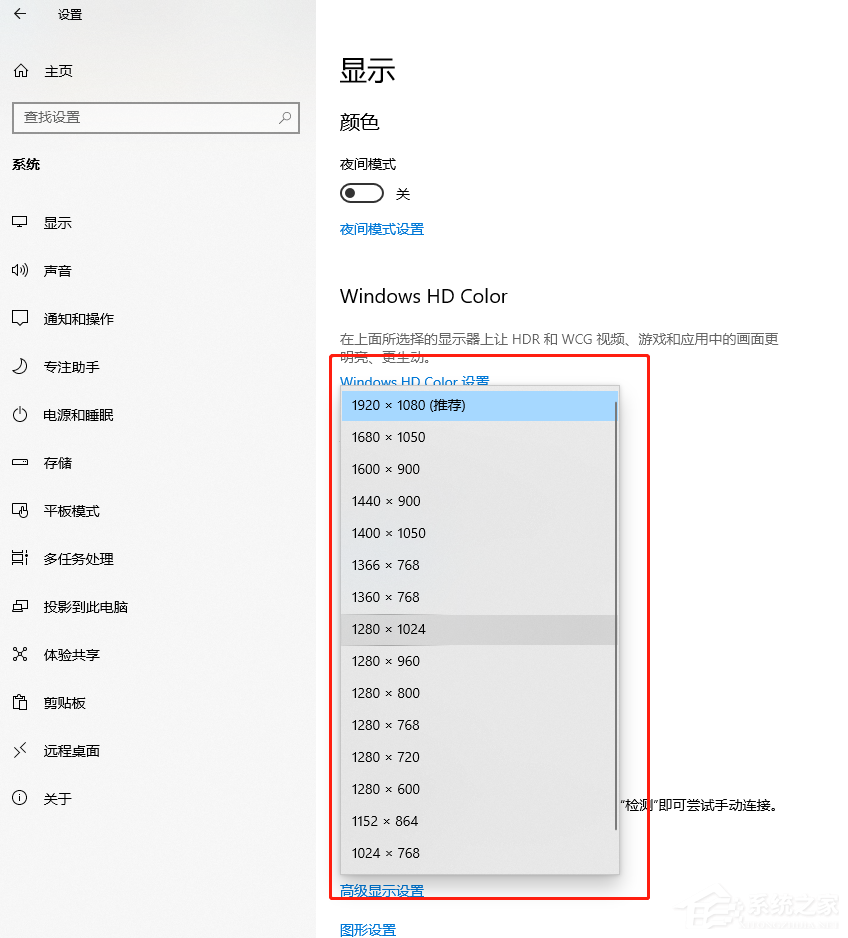首页
Win10系统怎样调整屏幕分辨率?
Win10系统怎样调整屏幕分辨率?
2022-01-09 09:29:49
来源:互联网
作者:admin
Win10系统怎样调整屏幕分辨率?电脑屏幕分辨率会影响我们的视觉效果,大家可以自行设置调节、直至满意。下面,小编就为大家介绍下Win10系统调整屏幕分辨率方法。
方法一
打开电脑,点击桌面左下角的Win图标,弹出菜单,点击设置,
进入Windows设置界面,点击系统选项,
进入新的界面,点击系统——显示——分辨率,点击分辨率选框的下拉箭头,
选择一种分辨率,弹出窗口,点击保留更改,成功修改分辨率。
方法二
在桌面右键点击弹出列表,选择显示设置,
进入设置界面,找到分辨率选项,进行修改,相关操作就参考方法一。
方法三
右击电脑桌面右下角的通知图标,弹出窗口,右击亮度选项,点击弹出的转到设置,
进入设置界面,具体操作参考方法一、方法二,完全一致。
以上就是小编为大家介绍的Win10系统调整屏幕分辨率方法。更多相关教程敬请关注系统之家。
精品游戏
换一批